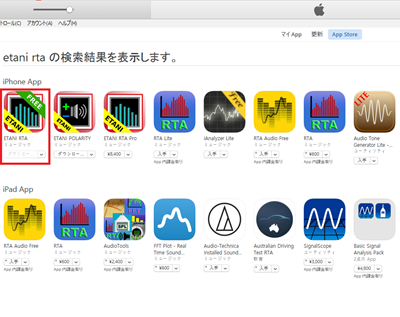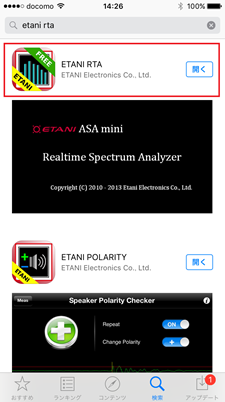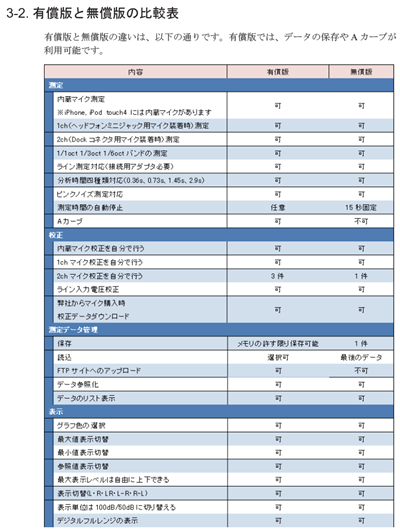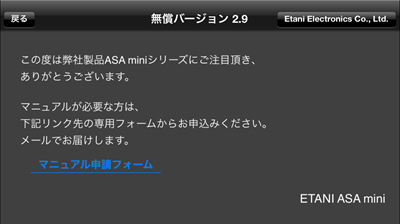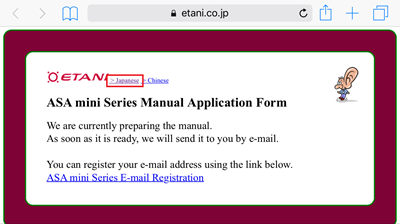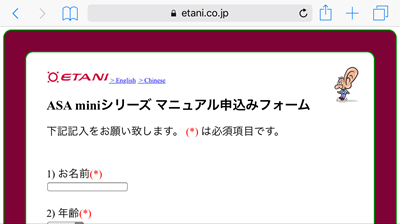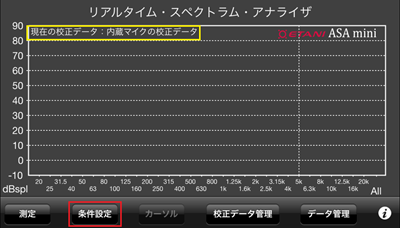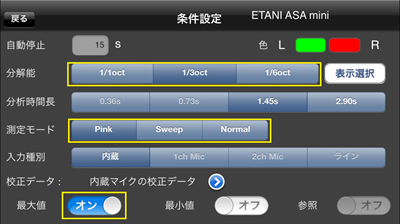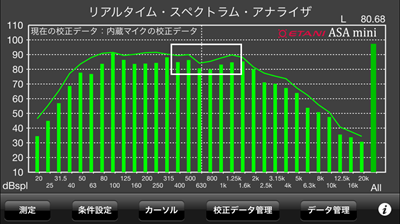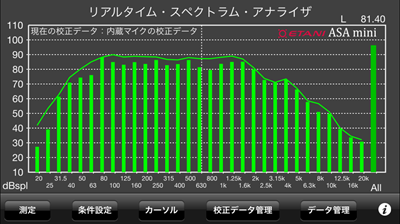iPhoneやiPod Touchで周波数測定ができる「Etani RTA」の基本的な使い方です。
カーオーディオやカーナビのイコライザー調整に役立ちます。
Etani RTAのインストール
iPhoneのApp StoreかiTunesのiTunes Storeで「Etani RTA」と検索します。
こちらはiTunes Storeの画面ですが、Etani RTAは無料版と有料版があります。無料版でも機能が制限されるだけで、日数による制限はありませんのでまずは無料版で試してみれば良いと思います。
iPhoneのApp Storeで検索しても出てきますのでどちらでもOKです。
有料版と無料版の違い
有料版と無料版の違いの上の表の通りです。無料版と有料版の最大の違いは、無料版の測定時間が15秒に固定されることですが、15秒あれば十分に測定できると思います。
と、いう事で今回は無料版で話を進めたいと思います。
取説を入手しよう
Etani RTAには取説があるのですが、メールで申請しないと入手する事ができません。そのままではちょっと分かり辛いので手順を書いておきます。
まずは、Etani RTAを立ち上げます。
左下の「i」マークをタップします。
この画面になるので青文字の「マニュアル申請フォーム」という所をタップします。
最初は英語のフォームが出てきますので「ETANI」ロゴの左に「Japanese」のリンクがありますのでタップします。
すると、日本語入力フォームが開きますので必要事項を入力すればPDFがメールで送られてきます。
使ってみよう
詳細な取扱い方法は取説に詳しく載っていますので、ここでは基本的な使い方を説明します。
アプリを立ち上げるとこの画面からスタートしますが注意点があります。黄枠で囲んだ部分が「内蔵マイクの校正データ」になっている事を確認して下さい。ここが別な表示になっている場合は、ハンズフリー用途でBluetooth接続していないか確認して下さい。もし接続している場合は、切れば「内臓マイクの校正データ」の表示になります。「内臓マイクの校正データ」の表示が出ていない場合は測定に支障をきたすだけでなく、外部マイクも使えなくなってしまいますので要注意です。
表示を確認したら赤枠の「条件設定」ボタンをタップします。
設定画面が開くので黄枠で囲んだ部分を設定します。
分解能・・・スペアナのバンド数が変わります。好みのバンド数のボタンをタップします。
測定モード・・・ピンクノイズを使用して測定するので「Pink」をタップします。
最大値・・・「オン」にします。
これで、準備は完了です。
ピンクノイズを準備しよう
周波数測定するにはナビやオーディオからピンクノイズを再生する必要があります。ピンクノイズはEtani RTAの取説をダウンロードすると入手方法が書かれていますので入手する事ができます。
また、こちらの記事を参考に「サウンドチューニングMaster」という本を入手すると調整用の信号が収録されたCDが付いてきますのでそちらでもOKです。
入手したピンクノイズをカーナビやカーオーディオで再生できるようにしておきましょう。
測定してみよう
準備が整ったらいよいよ測定してみましょう。
測定して、調整して、また測定するという動作を繰り返しますのでピンクノイズはリピート再生しておくと良いでしょう。測定したいスピーカーにマイク側を向けて、右下の「測定」ボタンをタップすると測定が始まります。測定は15秒で終了します。
イコライザーを調整しよう
調整前
最大値が折れ線で表示されています。飛び出している周波数(ピーク)や落ち込んでいる周波数(ディップ)をイコライザーで調整します。このスピーカーは630Hzのあたりが落ち込んでいるのでイコライザーで持ち上げて調整します。
調整後
この様に調整できました。(ちなみにこのスピーカーはミッドレンジですので、高音部分はかなり減衰した表示になっています。)
こんな感じで周波数測定とイコライザー調整を行ったら、とりあえずいつも聞いている曲を再生してみましょう。それでいい音だと感じたらそれでOKですが、イマイチと感じた場合は自分はどこの周波数を上下させると心地良いのかを探る必要があります。
自分の経験だと極端に飛び出している周波数を下げるだけで雑味が無くなりすっきりした音になりますのでお勧めです。(上の調整前の画像程度だと調整の必要は無いかもしれません。)